|
Ce tutoriel est une création personnelle, réalisée avec
PSP 19.
Toute ressemblance n'est que pure coïncidence.
Il est strictement interdit de reproduire ou de
distribuer ce tutoriel sans ma permission écrite.
Attention : Pour PSP
14, 15, 16,
utiliser les
scripts "Image - Miroir" et "Image - Retourner".
Cliquer sur la bannière
ci-dessous si vous souhaitez télécharger et installer ces scripts : un
grand merci, Linette,
(Crealine Graphics)
de m'avoir donné l'autorisation d'utiliser ton tutoriel
pour l'installation de ces scripts.

Vous
aurez besoin du matériel suivant pour faire ce tutoriel
:
Filtres
J'utilise la version 2.03
de Filters Unlimited
Vous trouverez
ce filtre sur le site
Renée Graphisme
:

Avec
la
permission de Renée, que je remercie !
* Alien
Skin Eye Candy 5 - Impact
* Bkg Designer sf 10 II
-
à importer dans Filters Unlimited
Bkg
Kaleidoscope
-
à importer dans Filters Unlimited
* Graphics Plus -
à importer dans Filters Unlimited
* Penta Com -
à importer dans Filters Unlimited
*
Virtual Painter - VP 4
Installer les filtres dans le répertoire Plugins de
votre choix.
Si
vous ne savez pas comment importer un filtre dans Filters Unlimited
Cliquer
ici :

Matériel
Tubes - Tubes de décoration - Sélections - Pinceau - Palette de couleurs
Tube
Personnel, réalisé à partir d'une image d'internet
(Certains tubes ou éléments de décoration proviennent
de groupes de partage :
Si l'un d'entre eux n'était pas libre de droit,
merci de me contacter, afin que je puisse vous en rendre
crédit
ou bien le retirer si vous le souhaitez).
**
Il est strictement interdit d'enlever la signature, de renommer
les tubes
ou de redistribuer les tubes sans
l'autorisation écrite
des créateurs de ces tubes.
**
Merci de respecter leurs conditions d'utilisations.
Cliquer sur l'icone ci-dessous pour
télécharger le matériel :

Préparation.
Placer les sélections dans le
dossier Sélections
de PSP
(ou dans tout autre dossier Sélections pour lequel
vous avez donné le chemin d'accès à PSP)
Ouvrir les tubes à la demande. Faire une copie des tubes (Fenêtre - Dupliquer), par précaution, fermer les originaux.
Voici mon choix de couleurs :
Note : je vous conseille de choisir les couleurs de
votre tag après avoir colorisé le fond.
Palette Styles et Textures
J'ai choisi
la couleur
#bcfcf7
pour le Premier Plan
et la couleur
#4552ca
pour l'Arrière Plan.
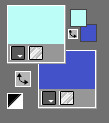
Sauvegardez
souvent !
|
Pour vous guider pendant la création de ce tag,
cliquer sur cette flèche avec le bouton gauche de la souris
et déplacer pour marquer votre ligne
 |
Étape 1
Ouvrir le calque " Fond_bonheur_vir.pspimage "
fourni dans le matériel.
Réglage -
Teinte et Saturation - Luminosité.
Configuration :
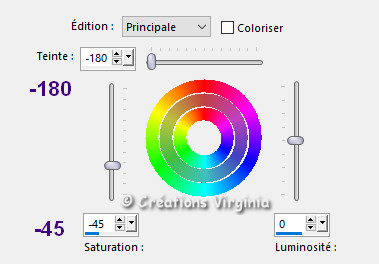
Effets -
Effets de bords - Accentuer.
Étape 2
Sélections -
Charger/enregistrer une sélection - charger
la sélection à partir du disque
Repérer la sélection
"sel_01_bonheur_vir.PspSelection
"
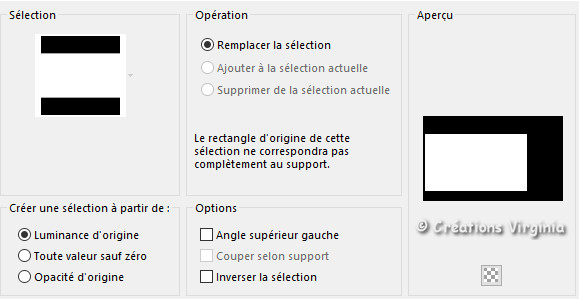
Sélections
- Transformer la
sélection en calque.
Effets - Modules
externes
- Virtual Painter - Virtual
Painter 4
Configuration :
|
1 -
Filter |
2 -
Material |
|
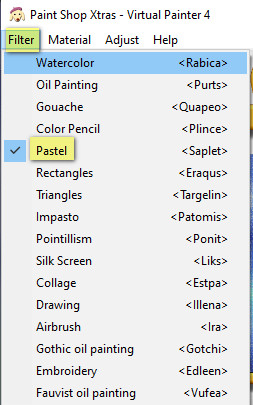 |
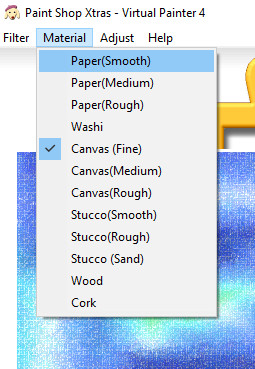 |
3 - Appuyer
sur la touche "OK" :
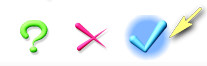
Garder la sélection
Étape 3.
Sélections - Modifier
- Sélectionner les bordures de
la sélection
Configuration :
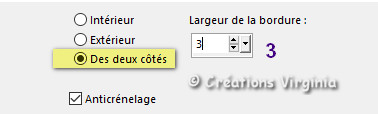
Calques -
Nouveau Calque Raster
Outil Pot de
peinture

Appliquer la couleur de Premier Plan
 dans la sélection. dans la sélection.
Garder la sélection
Étape 4.
Effets
- Effets de Texture - Textile
Configuration :
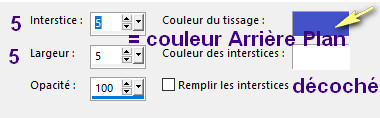
Garder la sélection
Étape 5.
Calques - Fusionner -
Fusionner le calque de dessous
Effets -
Effets d'Image - Décalage.
Configuration : Enroulement coché
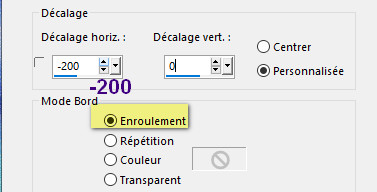
Garder la sélection
Étape 6.
Effets - Modules
externes - I.C.NET Softwares - Filters Unlimited
- Buttons & Frames
- 3D Glass Frame
01
Configuration :
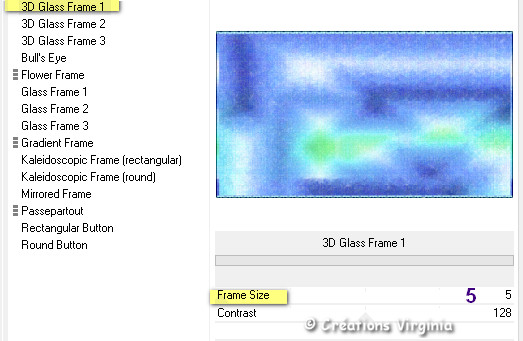
Réglage -
Netteté - Netteté
Sélections -
Ne rien sélectionner.
Étape
7
Effets
-
Effets 3D - Ombre portée
Configuration :
0 - 5 - 60 -
30 / Couleur = Noir
Vous devriez
avoir ceci :
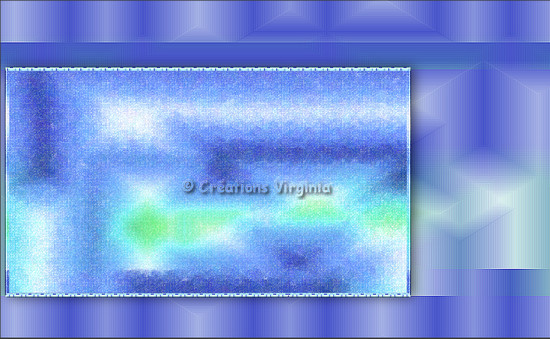
Étape 8
Palette des Calques
Se placer sur le calque du fond
Ouvrir le tube " deco_01_bonheur_vir.pspimage "
Edition - Copier
Retourner à votre tag
Edition - Coller comme nouveau calque.
(Le calque est bien placé - Mode Lumière
Douce.)
Réglage - Netteté - Netteté
Effets
-
Effets 3D - Ombre portée
Configuration :
10 / -10 - 60 - 10 / Couleur = Noir
Étape
9
Palette des Calques
Activer le calque
du haut :
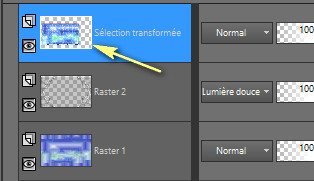
Ouvrir le tube " deco_02_bonheur_vir.pspimage "
Edition - Copier
Retourner à votre tag
Edition - Coller comme nouveau calque.
Étape 10.
Outil
Sélectionner
 (ou touche K du clavier)
(ou touche K du clavier)
Position Horizontale (350)
et Verticale (125).
Appuyer sur la touche "M" de votre clavier pour
désactiver l'outil Sélecteur.
Vous
devriez avoir ceci :
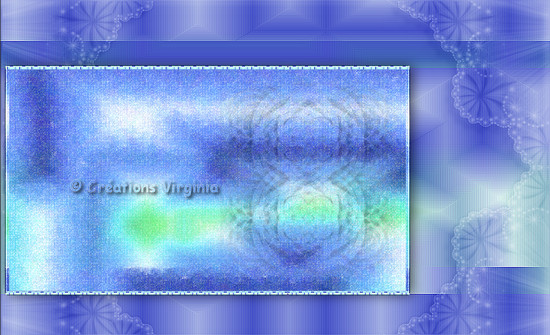
Étape 11.
Palette des Calques
Activer le calque du fond
Calques -
Dupliquer
Image -
Rotation Libre
Configuration :
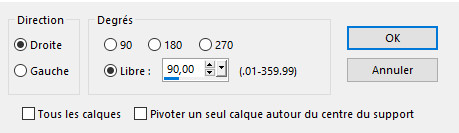
Étape 12.
Effets - Modules
externes - I.C.NET Softwares - Filters Unlimited
- Bkg Kaleidoscope
- 4 QFlip
UpperLeft
Configuration :
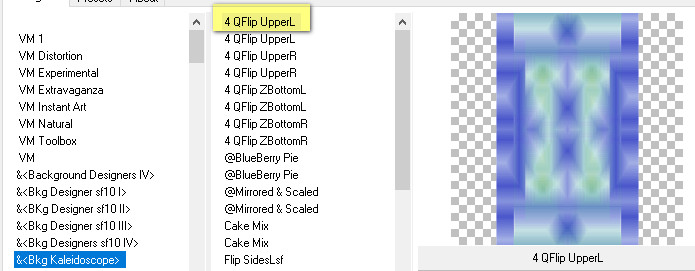
Effets - Modules
externes - I.C.NET Softwares - Filters Unlimited
- Penta Com
- Color dot
Configuration :
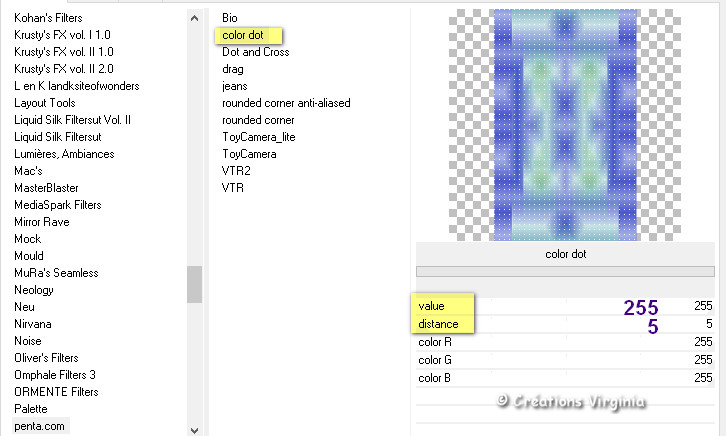
Effets
-
Effets 3D - Ombre portée
Configuration :
5 - 10 - 50 -
40 / Couleur = Noir
Refaire
cet effet :
Configuration :
-5 -10 - 50 -
40 / Couleur = Noir
Étape
13
Palette Styles et Textures
Mettre la
couleur Blanc
 en Premier plan en Premier plan
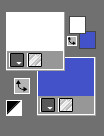
Image - Ajouter des bordures - Symétrique coché
2 Pixels - Couleur

4 Pixels - Couleur

2 Pixels - Couleur

Edition - Copier
Étape
14
Image - Ajouter des bordures - Symétrique coché
50 Pixels - Couleur

Avec la baguette
magique

Configuration :

Sélectionner
cette bordure blanche de 50 Pixels.
Edition - Coller
dans la sélection
(Gardez la sélection)
Étape 15
Effets - Modules externes - I.C.NET Softwares -
Filters Unlimited - Bkg KDesigner sf10 II
- Diamonds
Configuration :
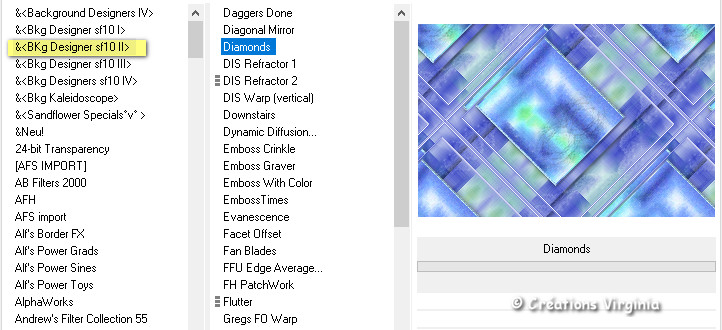
Réglage -
Flou
- Flou Gaussien
Configuration :
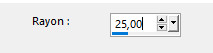
(Gardez la sélection)
Étape 16
Effets - Modules
externes - I.C.NET Softwares - Filters Unlimited
- Button Beveler II
Configuration :
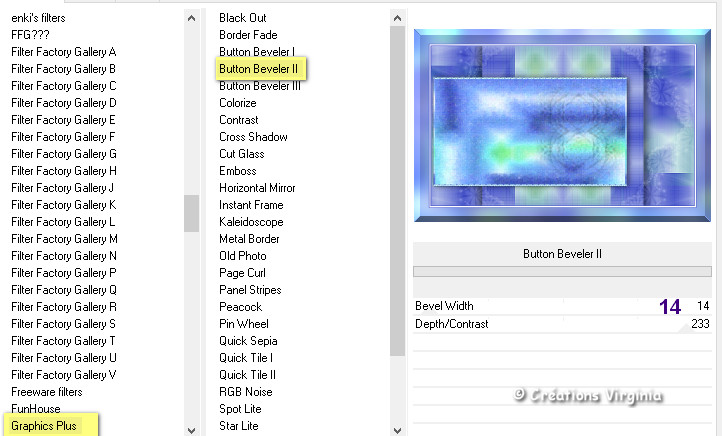
(Gardez la sélection)
Étape 17
Sélections - Inverser
Effets
-
Effets 3D
- Ombre portée
Configuration :
0 - 0 - 60 - 30 / Couleur = Noir
Sélections -
Ne rien sélectionner.
Étape 18
Ouvrir le tube " bonheur_cadre_vir.pspimage "
Edition - Copier
Retourner à votre tag
Edition - Coller comme nouveau calque.
(Le calque est bien placé)
Étape
19
Palette des Calques
Activer le calque du fond
Ouvrir le tube " deco_03_bonheur_vir.pspimage "
Edition - Copier
Retourner à votre tag
Edition - Coller comme nouveau calque.
(Le calque est bien placé
- Mode Luminance
Héritée.)
Étape
20
Palette des Calques
Activer le calque
du
haut
Ouvrir le tube " tortue_bonheur_vir.pspimage "
Image -
Redimensionner
Décocher " Redimensionner
tous les calques"
Redimensionner à
85 %
Edition - Copier
Retourner à votre tag
Edition - Coller comme nouveau calque.
Effets
-
Effets d'image
- Décalage
Configuration :
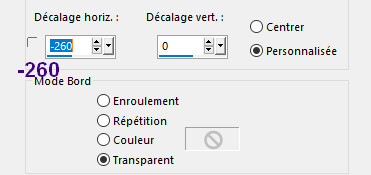
Effets
-
Effets 3D
- Ombre portée
Configuration :
-2 - 17 - 40 - 30 / Couleur = Noir
Étape 21.
Calques -
Nouveau calque Raster
Sélections -
Charger/enregistrer une sélection - charger
la sélection à partir du disque
Repérer la sélection
"sel_02_bonheur_vir.PspSelection
"
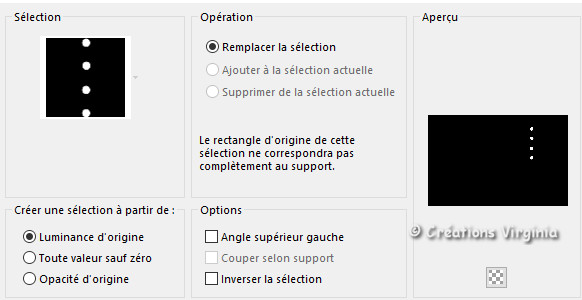
Cliquer sur
"Charger"
Outil Pot de
peinture


Appliquer la couleur Blanc
 dans la sélection. dans la sélection.
(Gardez la sélection)
Étape 22.
Effets - Modules externes
- Alien Skin Eye Candy 5 : Impact - Glass
Configuration :
Onglet
Settings :
Clear No Drop Shadow
Onglet
Basic
Configuration :
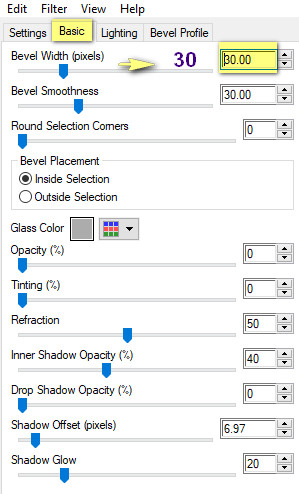
Sélections -
Ne rien sélectionner.
Étape 23.
Effets
-
Effets d'image
- Décalage
Configuration :
Horizontal = 5 / Vertical =
0
Réglage -
Netteté
- Davantage de Netteté
Effets
-
Effets 3D
- Ombre portée
Configuration :
1 - 2 - 80 - 30 / Couleur = Noir
Étape 24
Calques -
Nouveau calque Raster
Outil Pinceau

Repérer le
pinceau "
texte_bonheur_vir.PspBrush "
Avec le
bouton gauche de la souris
Appliquer la couleur du Premier Plan

Outil
Sélectionner
 (ou touche K du clavier)
(ou touche K du clavier)
Position Horizontale (455)
et Verticale (288).
Appuyer sur la touche "M" de votre clavier pour
désactiver l'outil Sélecteur.
Vous devriez
avoir ceci :

Étape 25
Effets
-
Effets 3D
- Biseautage Intérieur
Configuration :
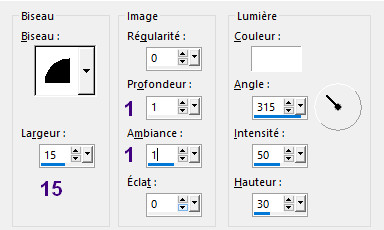
Effets
-
Effets 3D
- Ombre portée
Configuration :
0 - 2 - 50 -10 / Couleur = Noir
Étape 26
Ajouter votre signature
Calques -
Fusionner - Tous aplatir
Étape
27
Redimensionner votre tag à 950 Pixels de Largeur
Réglage - Netteté
-
Masque Flou
Configuration :

Note : pour mon 2ème résultat, j'ai coché "Luminance
uniquement"
Voilà, votre tag est terminé.
Il ne vous reste plus qu'à l'enregistrer
en format .jpg.
J'espère que vous avez aimé ce tutoriel, merci de
l'avoir fait :)
Autre résultat
Ce résultat est celui de Corinne,
qui a eu la gentillesse de tester mon tutoriel.
Merci beaucoup Corinne :)
Vous pouvez retrouver
Corinne ici :
L'atelier de la Créamanie
Nous vous souhaitons toutes deux une bonne création !

Autre résultat
Tube de
Laurette

Autre résultat
Cette superbe
version a été réalisée par
Corinne,
qui a également eu la gentillesse de tester mon tutoriel.
Merci beaucoup Corinne :)

Autres Résultats
Thank you Chris
from
acbdesigns,
merci pour ta traduction en
 et ta superbe version !
et ta superbe version !

Merci beaucoup
Byllina pour ta traduction
en
 et
pour cette
magnifique version ! et
pour cette
magnifique version !

Merci beaucoup
Stella
pour ta traduction en espagnol
 et ta
splendide création ! et ta
splendide création !

Merci beaucoup
Andrea pour ta traduction
en
 et
pour ces
magnifiques versions ! et
pour ces
magnifiques versions !


Vos versions

Retour à mon menu Tutoriels
Retour à mon menu principal

Pour accéder aux
magnifiques tutoriels et traductions du site de Sylvie, cliquez sur ce bouton :

Pour
m'écrire, cliquez sur ce logo :
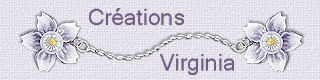
© Créations
Virginia
Tous droits réservés
|